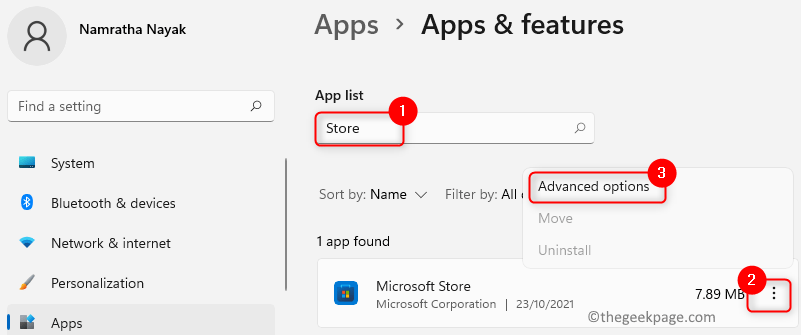क्या आप एक गेम इंस्टॉल करने का प्रयास कर रहे हैं और इस प्रक्रिया में आप "Microsoft Store त्रुटि कोड 0x80242020 संदेश के साथ कुछ अनपेक्षित हुआ" त्रुटि का मुकाबला करते हैं? जब यह समस्या तब होती है जब वे कोई चल रहे डाउनलोड या इंस्टॉलेशन हैं, जो विफलता के साथ एक निश्चित स्तर पर रुक जाएगा। यह त्रुटि विभिन्न कारणों से दिखाई देती है, उनमें से कुछ भंडारण स्थान की समस्या, भ्रष्ट कैश, तृतीय-पक्ष एंटीवायरस, गलत खाते आदि हो सकते हैं। कुछ मामलों में, गलत ड्राइव चयन भी इस समस्या का कारण हो सकता है। आइए देखें कि विभिन्न तरीकों से इस मुद्दे को कैसे हल किया जा सकता है।
विषयसूची
विधि 1: संग्रहीत कैश साफ़ करें
कुछ गलत कॉन्फ़िगर की गई फ़ाइलें हो सकती हैं, जिसके कारण कैश ठीक से काम नहीं कर रहा है, आप स्टोर से किसी भी गेम या एप्लिकेशन को डाउनलोड या इंस्टॉल करने में विफल रहेंगे। तो टूटे हुए कैश को साफ़ करें।
स्टेप 1: दबाओ (विंडोज कुंजी + आर) इसके साथ ही।
चरण 2: डायलॉग बॉक्स में टाइप करें WSReset.exe और हिट या दर्ज करें पर क्लिक करें ठीक है.
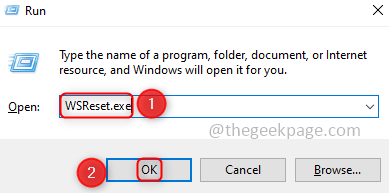
चरण 3: एक कमांड प्रॉम्प्ट रीसेट कमांड को निष्पादित करने के लिए खुलेगा। थोड़ी देर बाद, इसे Microsoft Store में बदल दिया जाएगा।
चरण 4: अब गेम या ऐप इंस्टॉल करने का प्रयास करें।
विधि 2: माइक्रोसॉफ्ट विंडोज स्टोर को अनइंस्टॉल करें और रीइंस्टॉल करें
Microsoft से संबंधित किसी भी त्रुटि को कभी-कभी ऐप को अनइंस्टॉल और रीइंस्टॉल करके ठीक किया जा सकता है।
स्टेप 1: टास्कबार में सर्च बटन पर क्लिक करें और टाइप करें पावरशेल।
चरण 2: दाएँ क्लिक करें Windows PowerShell पर और चुनें व्यवस्थापक के रूप में चलाएं
विज्ञापन
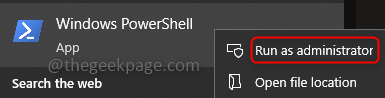
चरण 3: पर क्लिक करें हां और प्रतिलिपि नीचे दिए गए कोड और पेस्ट इसे पावरशेल में।
Get-AppxPackage *windowsstore* | निकालें-Appxपैकेज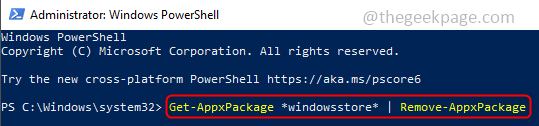
चरण 4: एंटर दबाएं और अब निम्न कमांड जोड़ें
Get-AppXPackage *WindowsStore* -AllUsers | Foreach {Add-AppxPackage -DisableDevelopmentMode -Register "$($_.InstallLocation)\AppXManifest.xml"}चरण 5: मशीन को पुनरारंभ करें और जांचें कि क्या आप माइक्रोसॉफ्ट स्टोर से गेम डाउनलोड और इंस्टॉल कर सकते हैं।
विधि 3: कोई भी लंबित अद्यतन स्थापित करें
समस्या तब भी हो सकती है जब अपडेट में कोई समस्या आती है, कंपनी आमतौर पर जल्द से जल्द नए अपडेट जारी करके अपने पुराने बग को हल करती है। इसलिए जांचें कि क्या कोई लंबित अपडेट हैं।
स्टेप 1: टास्कबार में सर्च बटन पर क्लिक करें और टाइप करें अपडेट.
चरण 2: पर क्लिक करें अद्यतन के लिए जाँच और यदि कोई हो तो अद्यतन स्थापित करें।
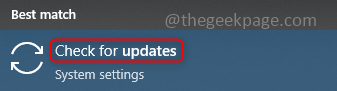
चरण 3: मशीन को पुनरारंभ करें।
विधि 4: अनुप्रयोगों को सहेजने के लिए डिफ़ॉल्ट ड्राइव बदलें
जब आप सामग्री उदाहरण C: ड्राइव, D: ड्राइव को संग्रहीत करना चाहते हैं, तो Windows ड्राइव चुनने की अनुमति देता है। ऐप्स, दस्तावेज़ों, संगीत आदि को सहेजने के लिए डिफ़ॉल्ट स्थान बदलने से समस्या ठीक हो जाएगी।
स्टेप 1: क्लिक करें (विंडोज + आई) एक साथ और पर क्लिक करें प्रणाली.
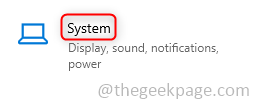
चरण 2: बाएँ फलक में क्लिक करें भंडारण.
चरण 3: दाएँ फलक पर क्लिक करें जहां नई सामग्री सहेजी गई है उसे बदलें.
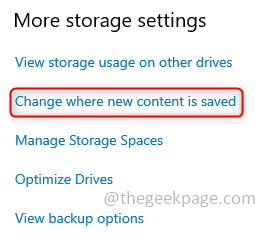
चरण 4: ड्रॉपडाउन में कोई भी ड्राइव चुनें सी के अलावा: नई सामग्री को बचाने के लिए। पर क्लिक करें आवेदन करना, अब नए ऐप्स निर्दिष्ट ड्राइव पर सहेजे जाएंगे।
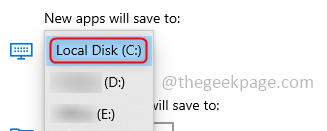
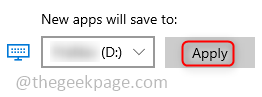
विधि 5: Xbox और Microsoft Store का लॉगआउट
अपना Xbox एप्लिकेशन और Microsoft Store लॉन्च करें, और उन दोनों से साइन आउट करें। कभी-कभी समाधान हमारी अपेक्षा से बहुत सरल होता है। साइन आउट करने के लिए नीचे दिए गए चरणों का पालन करें।
स्टेप 1: माइक्रोसॉफ्ट स्टोर से साइन आउट करने के लिए सबसे पहले माइक्रोसॉफ्ट स्टोर लॉन्च करें और पर क्लिक करें उपयोगकर्ता आइकन खिड़की के ऊपरी दाएं कोने में मौजूद है।
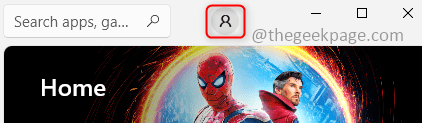
चरण 2: पर क्लिक करें साइन आउट मेनू से विकल्प।
चरण 3: मशीन को पुनरारंभ करें।
चरण 4: अब Xbox एप्लिकेशन लॉन्च करें और इससे साइन आउट करें।
विधि 6: Microsoft Store को सुधारें, पुनर्स्थापित करें और समाप्त करें
Microsoft Store एप्लिकेशन को पुनर्स्थापित करने का प्रयास करें, यह उपरोक्त त्रुटि को हल करने में मदद कर सकता है।
स्टेप 1: सर्च बटन में टाइप करें समायोजन और उस पर क्लिक करें।
चरण 2: पर क्लिक करें ऐप्स.
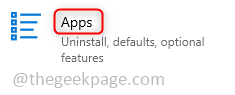
चरण 3: पर क्लिक करें ऐप्स और सुविधाएं बाएँ फलक में।
चरण 4: खोज बार में दाएँ फलक पर खोजें माइक्रोसॉफ्ट स्टोर. एक बार जब यह दिखाई दे तो उस पर क्लिक करें और पर क्लिक करें विकसित विकल्प।
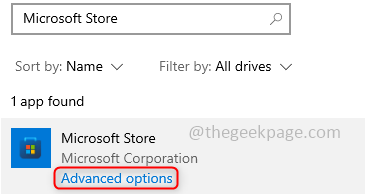
चरण 5: नीचे स्क्रॉल करें और टर्मिनेट की जांच करें। पर क्लिक करें बर्खास्त बटन।
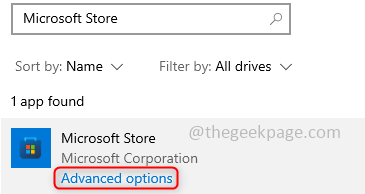
चरण 6: पर क्लिक करें मरम्मत बटन दबाएं और प्रक्रिया पूरी होने तक प्रतीक्षा करें। इसके अलावा, पर क्लिक करें रीसेट बटन दबाएं और प्रक्रिया पूरी होने तक प्रतीक्षा करें।
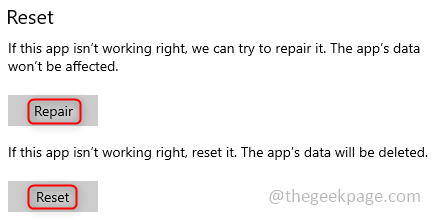
विधि 7: Xbox एप्लिकेशन का उपयोग करें
का उपयोग करके एप्लिकेशन या गेम डाउनलोड करने का प्रयास करें एक्सबॉक्स ऐप. कभी-कभी जिस तरह से एप्लिकेशन डाउनलोड और इंस्टॉल किए जाते हैं, वह बहुत मायने रखता है, इंस्टॉल करते समय कुछ तरीके त्रुटि कोड को छोड़ सकते हैं। कोशिश तो करो।
स्टेप 1 - यहां से रेस्टोरो पीसी रिपेयर टूल डाउनलोड करें
चरण 2 - किसी भी पीसी समस्या को स्वचालित रूप से खोजने और ठीक करने के लिए स्टार्ट स्कैन पर क्लिक करें।
इतना ही!! आशा है कि इस लेख से उपरोक्त विधियों में से किसी ने आपको समस्या को हल करने में मदद की और आपको इसे पढ़ने में मज़ा आया। कृपया अपने विचार नीचे पोस्ट करें। धन्यवाद हैप्पी रीडिंग !!